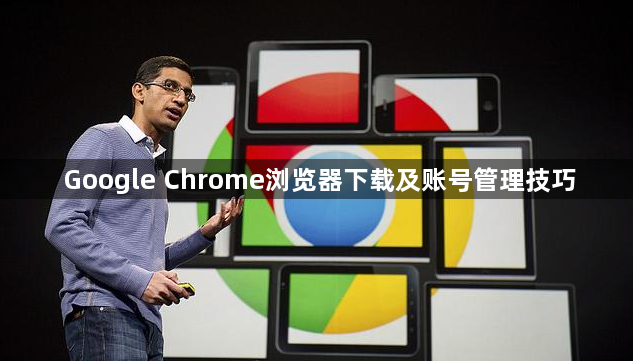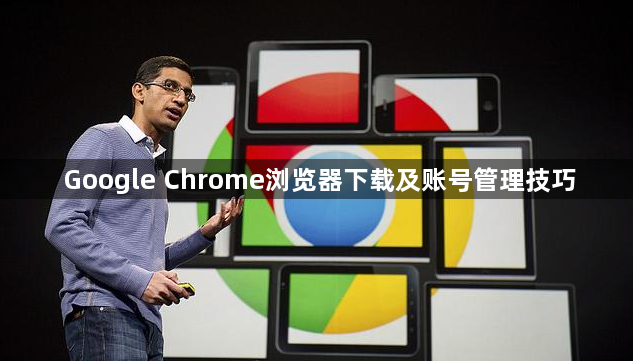
以下是Google Chrome浏览器下载及账号管理技巧:
一、Chrome浏览器下载
1. 访问官网:打开当前浏览器,在地址栏输入[https://www.google.com/chrome/](https://www.google.com/chrome/)并按回车键,进入谷歌浏览器官网。若因网络限制无法直接访问,需使用科学上网工具。
2. 选择系统版本:官网会自动识别你的操作系统,提供相应的下载选项。也可手动选择适合的版本,如Windows、Mac或Linux等。
3. 下载安装包:点击“下载Chrome”按钮,下载适用于你系统的安装包。
4. 安装浏览器:找到下载的安装文件,双击运行。按照屏幕提示操作,通常只需点击“下一步”或“继续”按钮,即可完成安装。
二、Chrome浏览器账号管理技巧
1. 添加用户:打开Chrome浏览器,点击右上角的用户图标,选择“添加新的个人资料”。可以为用户设置名称和头像,方便区分不同的用户账户。
2. 切换用户:创建完成后,在Chrome浏览器的右上角可以看到新的用户头像,点击即可切换到该用户的会话。
3. 删除用户:如果不再需要一个用户账户,可以在设置页面的用户列表中,找到该用户,点击其头像旁边的三个点图标,选择“移除此人”。
4. 更改用户图标:同样在用户列表中,点击用户头像旁边的三个点图标,选择“编辑”,可以更改用户的图标或名称。